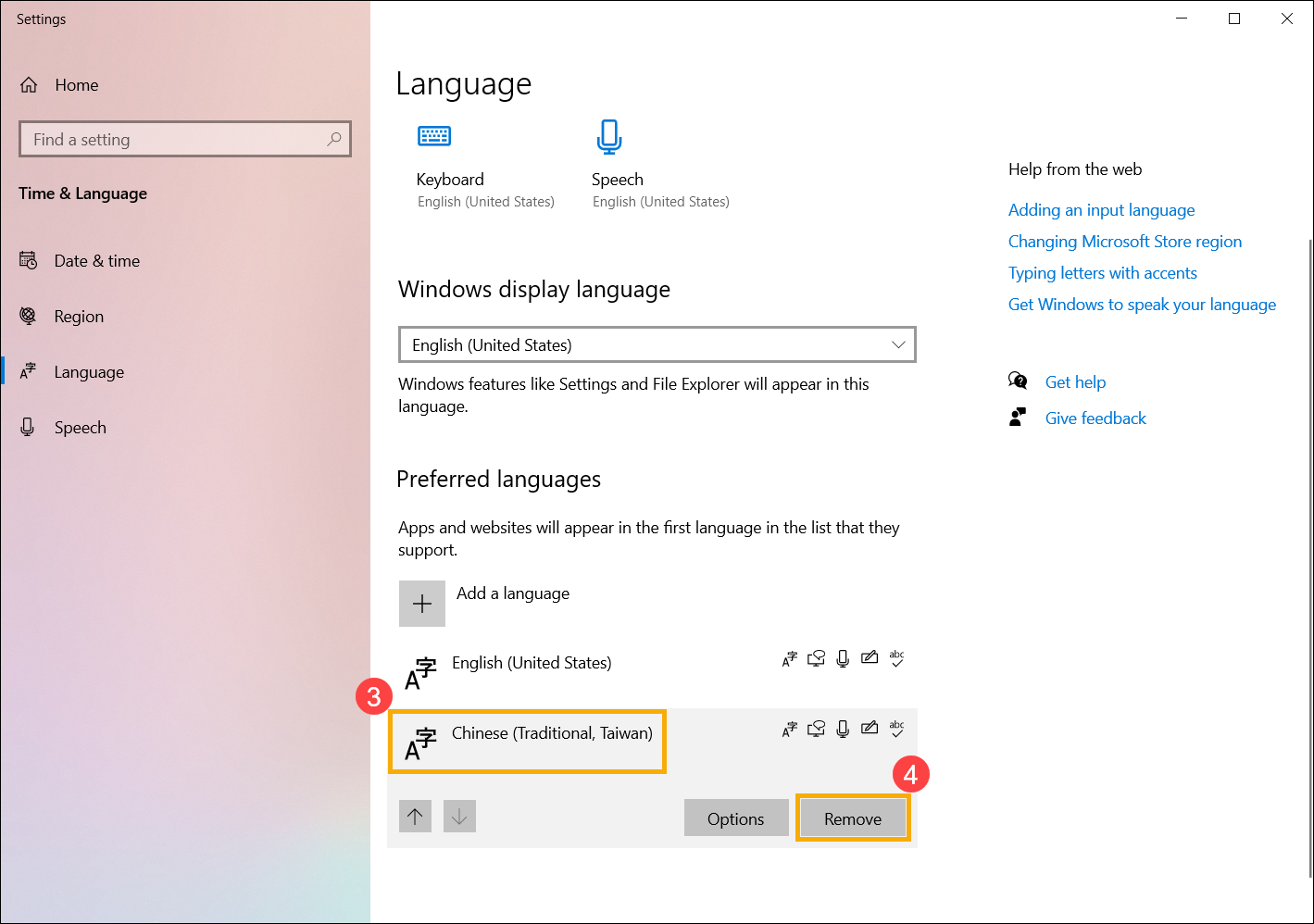Argomenti correlati
[Windows 11/10] Cambiare Lingua di Sistema
Prodotti applicabili: Notebook, Desktop, All-in-One PC, Gaming Handheld, MiniPC
In Windows, hai la possibilità di modificare la lingua di visualizzazione del sistema, le impostazioni, le funzionalità e altro ancora. Puoi anche aggiungere più lingue di visualizzazione e passare da una all'altra a tuo piacimento.
Nota: Se visualizzi messaggi come 「È consentito un solo pacchetto di lingua」 o 「La tua licenza Windows supporta una sola lingua di visualizzazione」, significa che il tuo dispositivo utilizza una versione monolingua di Windows 11/10. Con questa versione, non puoi aggiungere nuove lingue a meno che tu non effettui l'aggiornamento a Windows 11/10 Home o Windows 11/10 Pro.
Per ricevere istruzioni più dettagliate, puoi anche cliccare sul link del video YouTube di ASUS qui sotto per saperne di più su Come cambiare la lingua del sistema in Windows.
https://www.youtube.com/watch?v=weRnTsio8gE
Si prega di andare alle istruzioni corrispondenti in base al sistema operativo Windows corrente sul tuo computer:
Installare il pacchetto lingua
Quando si installa un nuovo pacchetto lingua, Windows deve connettersi a Internet per scaricarlo. Assicurati che il tuo notebook sia in un ambiente di rete disponibile.
- Digita e cerca [Impostazioni della lingua] nella barra di ricerca di Windows①, quindi fai clic su [Apri]②.

- Nelle lingue preferite, fai clic su [Aggiungi una lingua]③.

- Scegli una lingua che desideri installare dall'elenco④, quindi seleziona [Avanti]⑤. Quanto segue prende il cinese (tradizionale, Taiwan) come riferimento.

- È possibile selezionare le funzionalità della lingua che si desidera installare⑥, quindi seleziona [Installa]⑦. Windows inizierà a scaricare e installare il pacchetto lingua e le relative funzionalità.

- Se hai selezionato Imposta come lingua di visualizzazione di Windows nel passaggio precedente, riceverai la seguente notifica al termine dell'installazione del Language Pack. È possibile selezionare [Esci]⑧, e il computer si disconnetterà per applicare la lingua. Assicurati che tutti i tuoi lavori siano stati salvati prima di uscire.
Se non selezioni Esci, Windows cambierà la lingua di visualizzazione la prossima volta che esegui l'accesso.
Cambiare la lingua visualizzata
Se hai scaricato più pacchetti lingua, puoi cambiare la lingua di visualizzazione in qualsiasi momento.
- Digita e cerca [Impostazioni della lingua] nella barra di ricerca di Windows①, quindi fai clic su [Apri]②.

- Seleziona la lingua desiderata dal menu a discesa sotto Lingua di visualizzazione di Windows③.

- Dopo aver selezionato Imposta come lingua di visualizzazione di Windows riceverai la seguente notifica. È possibile selezionare [Esci]⑧, e il computer si disconnetterà per applicare la lingua. Assicurati che tutti i tuoi lavori siano stati salvati prima di uscire.
Se non selezioni Esci, Windows cambierà la lingua di visualizzazione la prossima volta che esegui l'accesso.
Disinstallare il pacchetto lingua
L'installazione di più pacchetti lingua potrebbe influire sullo spazio del disco rigido, quindi puoi disinstallare i pacchetti lingua che non utilizzi più.
- Digita e cerca [Impostazioni della lingua] nella barra di ricerca di Windows①, quindi fai clic su [Apri]②.

- Seleziona l'icona [Altro]
 ③ accanto alla lingua che desideri rimuovere, quindi fai clic su [Rimuovi]④. I language pack e tutte le lingue della tastiera corrispondenti verranno rimossi.
③ accanto alla lingua che desideri rimuovere, quindi fai clic su [Rimuovi]④. I language pack e tutte le lingue della tastiera corrispondenti verranno rimossi. 
Installare il pacchetto lingua
Quando si installa un nuovo pacchetto lingua, Windows deve connettersi a Internet per scaricarlo. Assicurati che il tuo notebook sia in un ambiente di rete disponibile.
- Digita e cerca [Modifica le opzioni di lingua e tastiera] nella barra di ricerca di Windows①, quindi fai clic su [Apri]②.
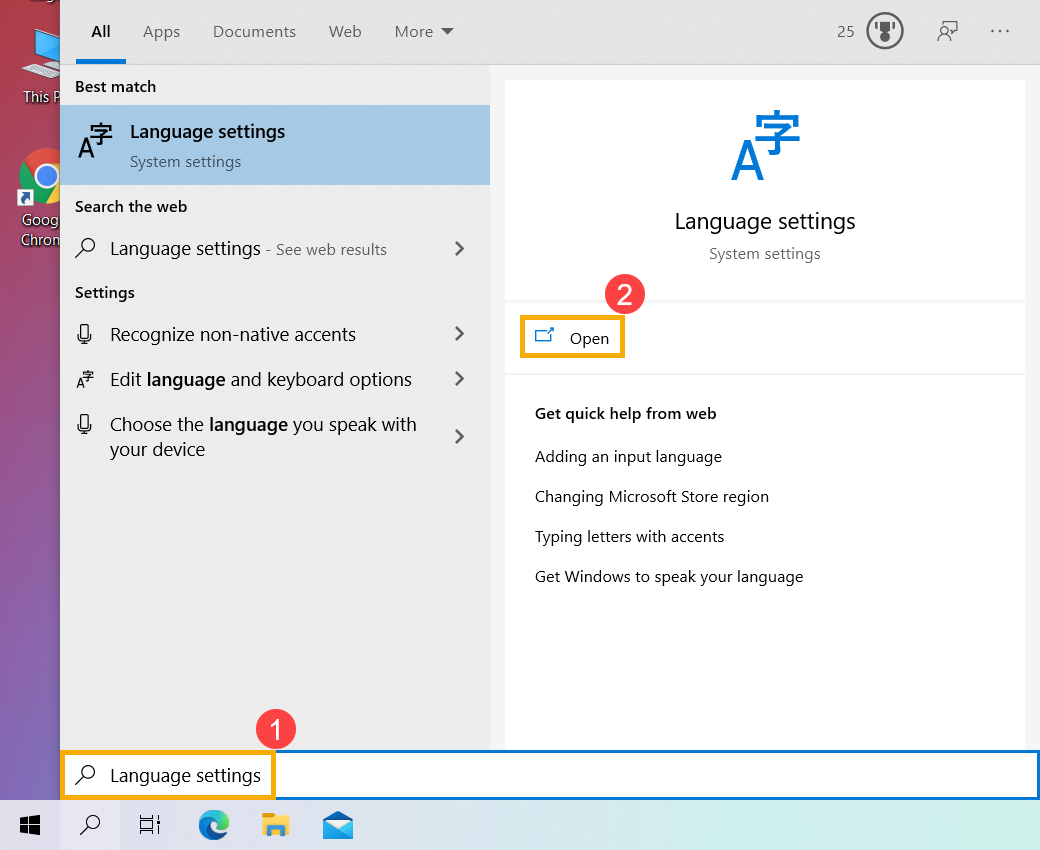
- Nelle lingue preferite, fai clic su [Aggiungi una lingua]③.
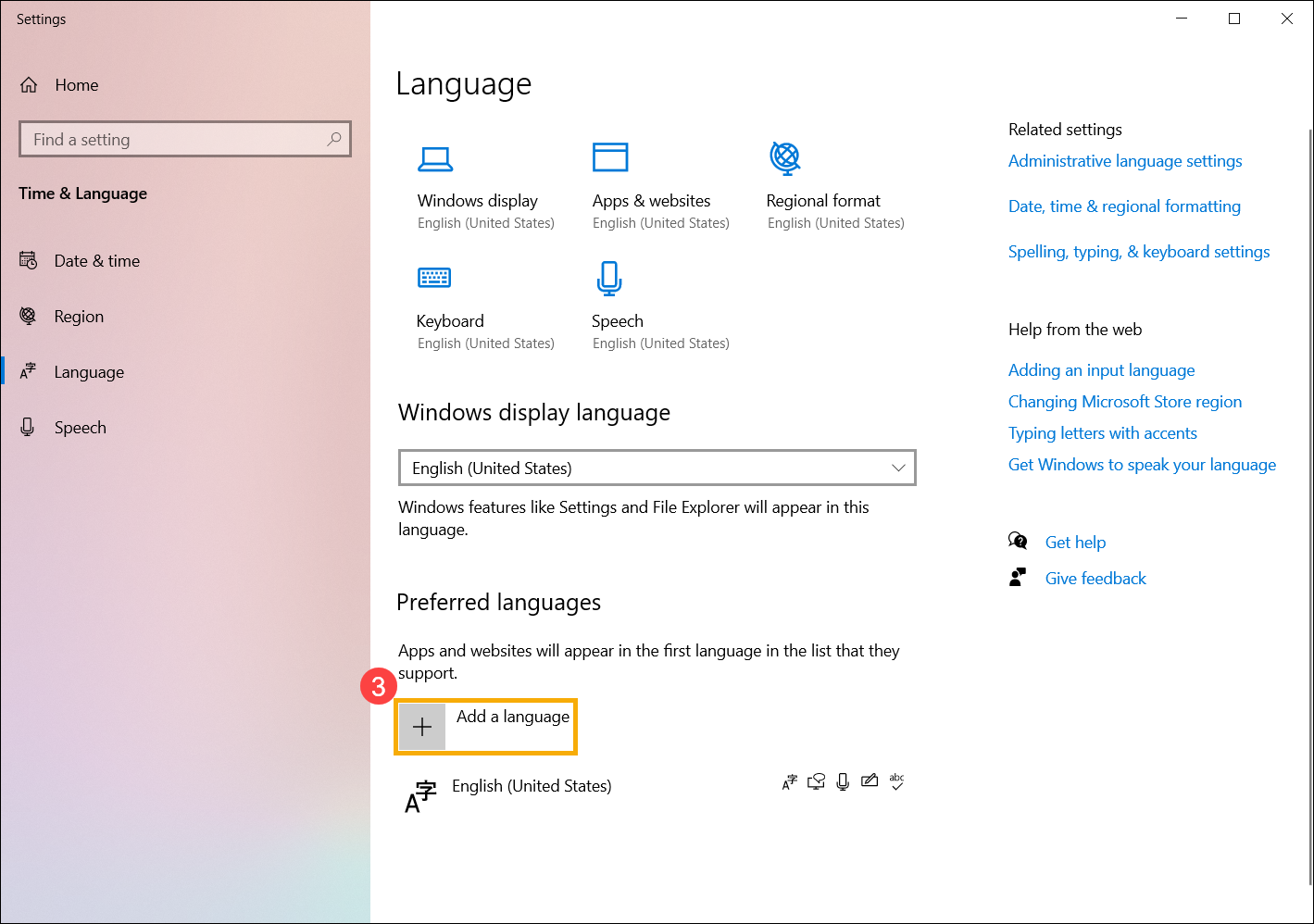
- Scegli una lingua che desideri installare dall'elenco④, quindi seleziona [Avanti]⑤. Quanto segue prende il cinese (tradizionale, Taiwan) come riferimento.
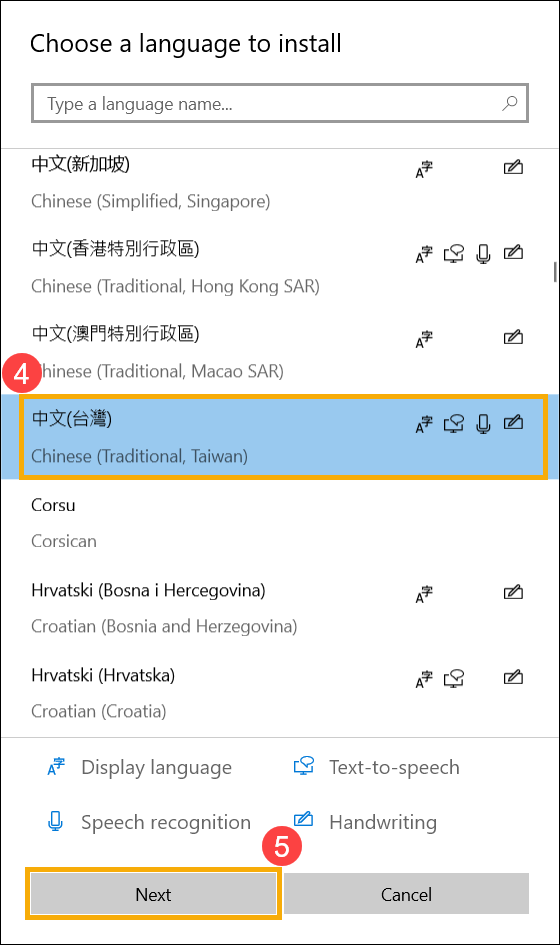
- È possibile selezionare le funzionalità della lingua che si desidera installare⑥, quindi seleziona [Installa]⑦. Windows inizierà a scaricare e installare il pacchetto lingua e le relative funzionalità.
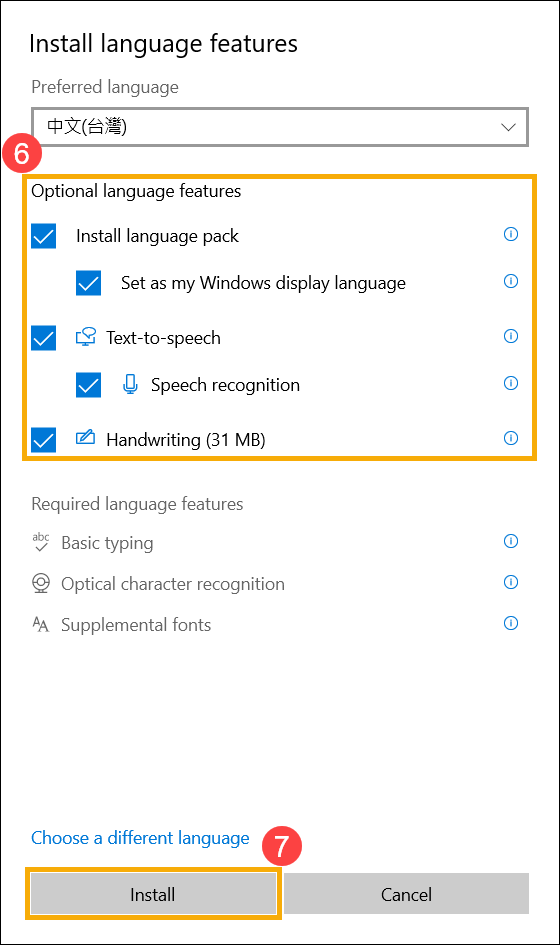
- Se hai selezionato Imposta come lingua di visualizzazione di Windows nel passaggio precedente, riceverai la seguente notifica al termine dell'installazione del pacchetto lingua. È possibile selezionare [Si, esci ora]⑧, e il computer si disconnetterà per applicare la lingua. Assicurati che tutti i tuoi lavori siano stati salvati prima di uscire.
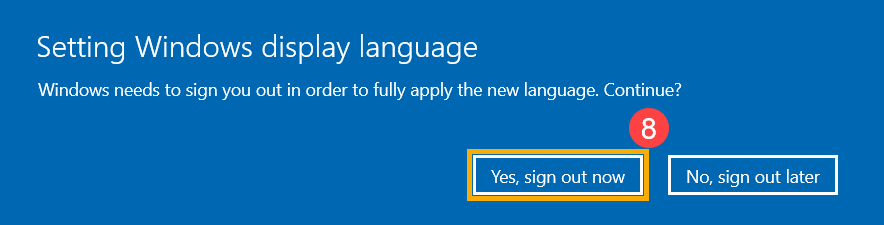
If you select to sign out later, Windows will change the display language next time when you sign in.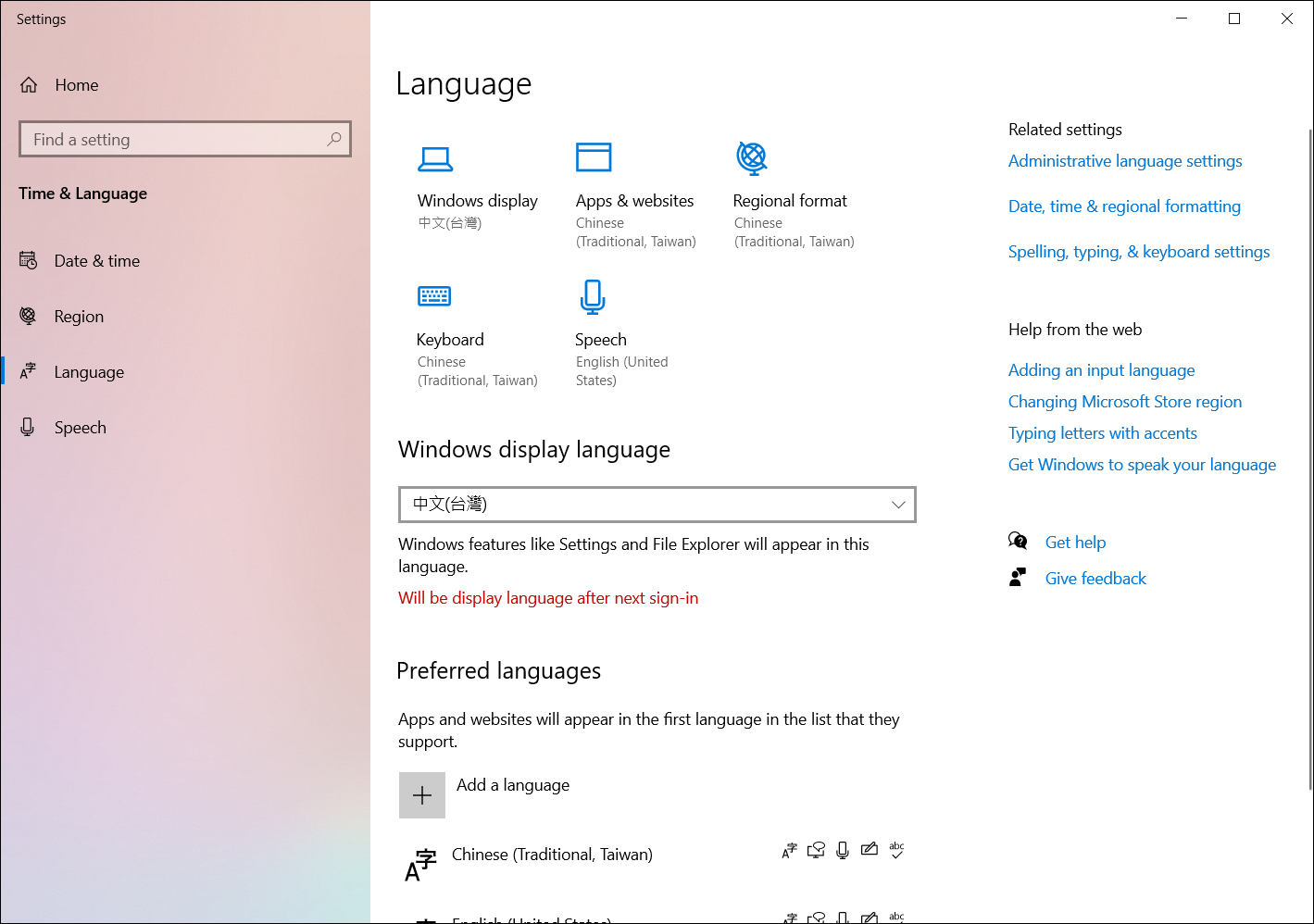
Cambiare la lingua visualizzata
Se hai scaricato più pacchetti lingua, puoi cambiare la lingua di visualizzazione in qualsiasi momento.
- Digita e cerca [Modifica le opzioni di lingua e tastiera] nella barra di ricerca di Windows①, quindi fai clic su [Apri]②.
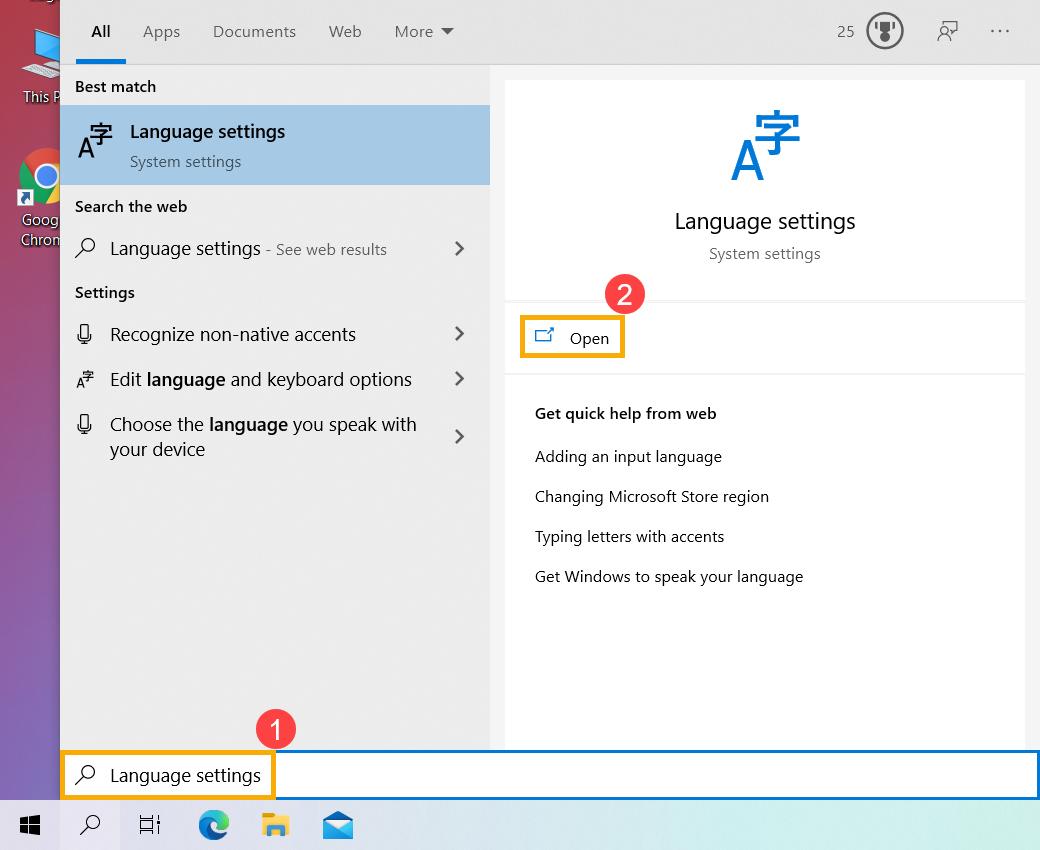
- Seleziona la lingua desiderata dal menu a discesa sotto Lingua di visualizzazione di Windows③.
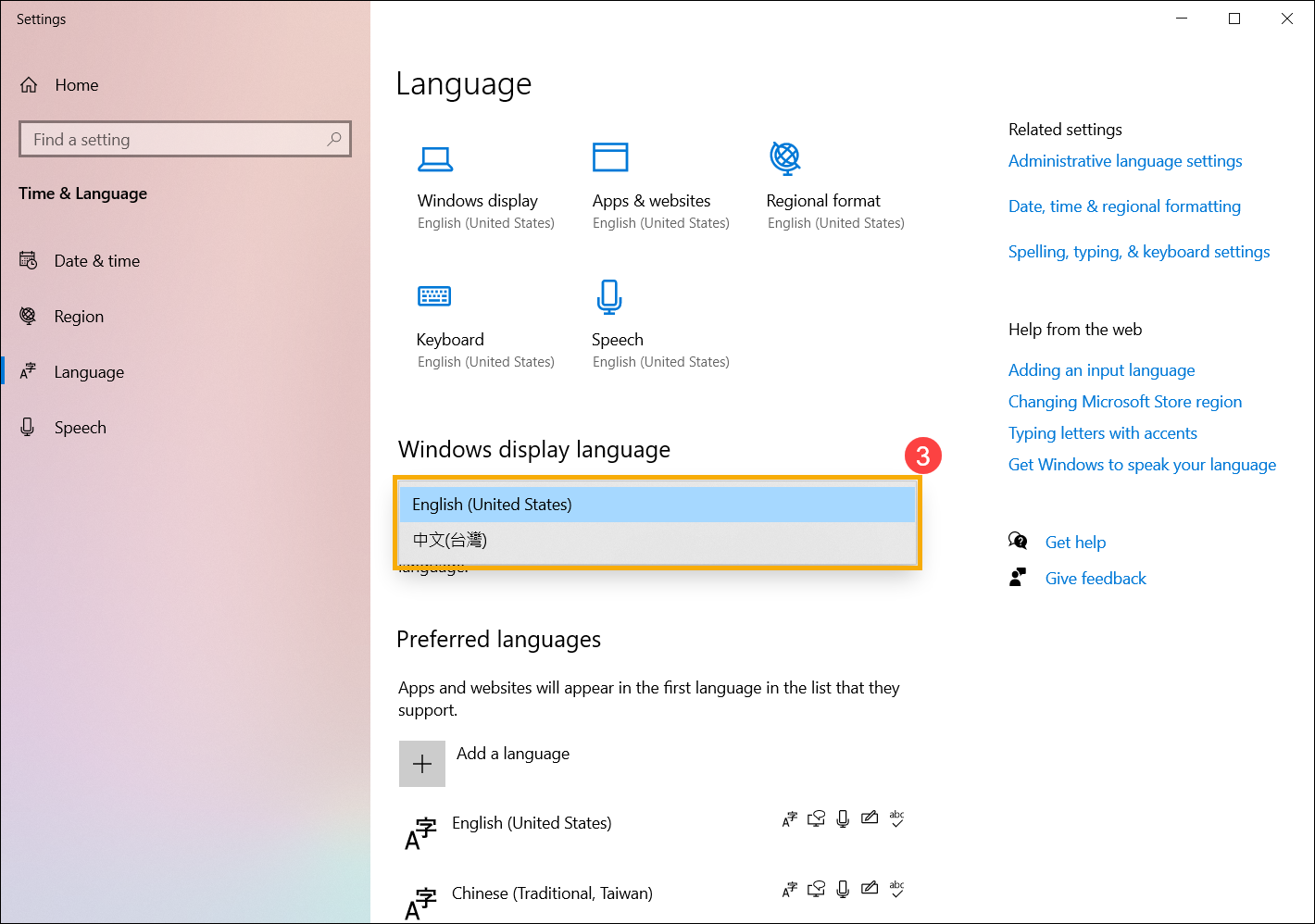
- Puoi selezionare [Si, esci ora]④, e il computer si disconnetterà per completare le modifiche alla lingua del sistema. Assicurati che tutti i tuoi lavori siano stati salvati prima di uscire.
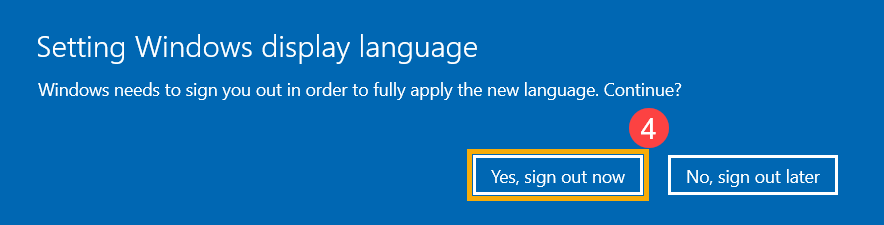
Se selezioni Esci in un secondo momento, Windows cambierà la lingua di visualizzazione al prossimo accesso.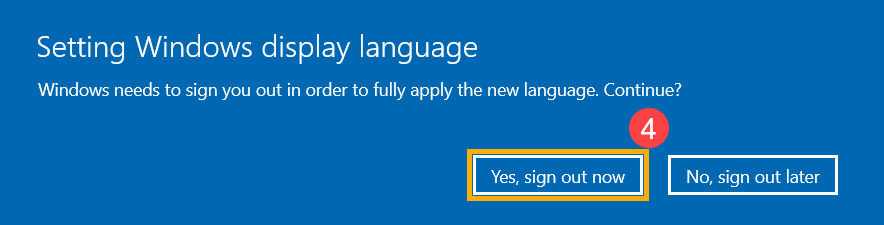
Disinstallare il pacchetto lingua
L'installazione di più pacchetti lingua potrebbe influire sullo spazio del disco rigido, quindi puoi disinstallare i pacchetti lingua che non utilizzi più.
- Digita e cerca [Modifica le opzioni di lingua e tastiera] nella barra di ricerca di Windows①, quindi fai clic su [Apri]②.
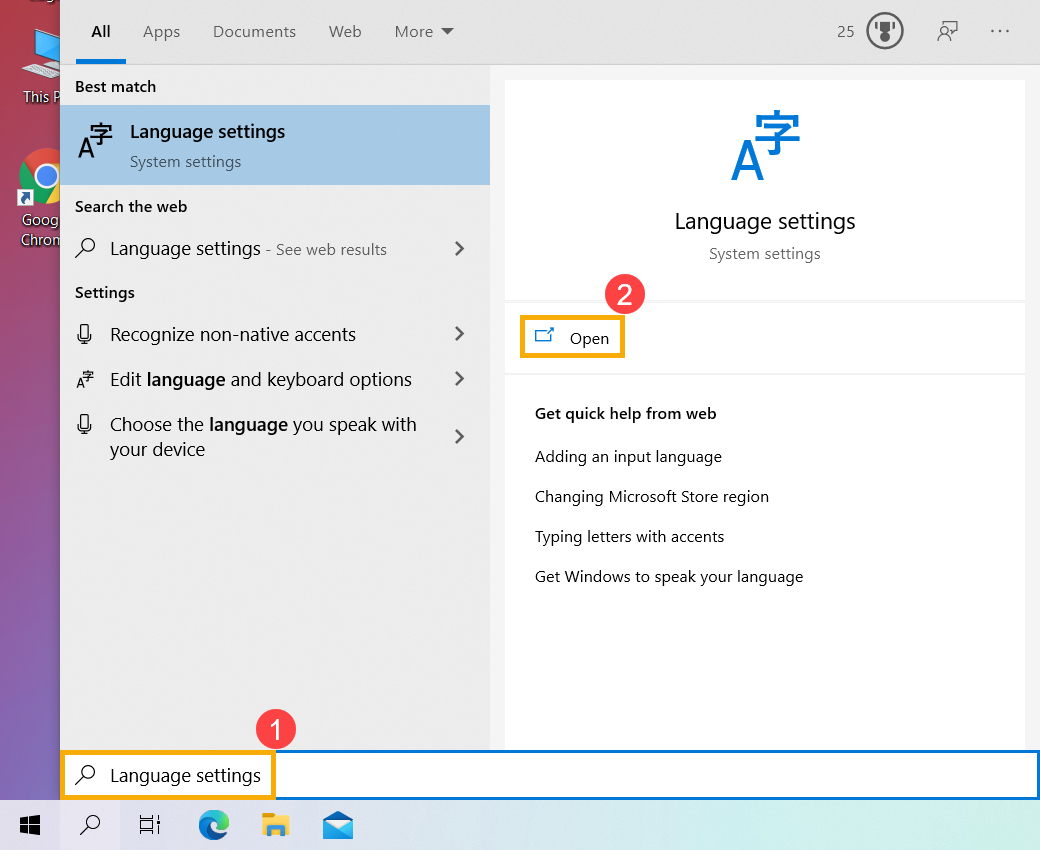
- Seleziona la lingua che desideri rimuovere③, quindi seleziona [Rimuovi]④. I pacchetti lingua e tutte le lingue corrispondenti della tastiera verranno rimossi.